A volte, mentre lavori sulla riga di comando in Linux, potresti voler dare una rapida occhiata ad alcune righe iniziali di un file. Ad esempio, se un file di registro viene aggiornato continuamente, il requisito potrebbe essere quello di visualizzare, ad esempio, le prime 10 righe del file di registro ogni volta. Sebbene la visualizzazione del file in un editor (come vim) sia sempre un'opzione, esiste uno strumento da riga di comando - soprannominato head - che ti consente di visualizzare molto facilmente le prime righe di un file.
In questo articolo, discuteremo le basi della testa comando utilizzando alcuni esempi di facile comprensione. Tieni presente che tutti i passaggi/istruzioni qui menzionati sono stati testati su Ubuntu 16.04LTS.
Comando principale Linux
Come già accennato all'inizio, la testa comando consente agli utenti di visualizzare la prima parte dei file. Ecco la sua sintassi:
head [OPTION]... [FILE]...
E di seguito è come lo descrive la pagina man del comando:
Print the first 10 lines of each FILE to standard output. With more than one FILE, precede each
with a header giving the file name.
I seguenti esempi di domande e risposte dovrebbero darti un'idea migliore di come funziona lo strumento:
Q1. Come stampare le prime 10 righe di un file su terminale (stdout)?
Questo è abbastanza facile usando head - in effetti, è il comportamento predefinito dello strumento.
head [file-name]
Lo screenshot seguente mostra il comando in azione:
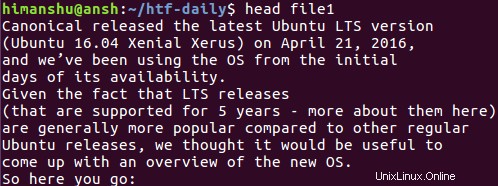
Q2. Come modificare il numero di linee di stampa della testina?
Mentre 10 è il numero predefinito di righe stampate dal comando head, è possibile modificare questo numero in base alle proprie esigenze. Il -n l'opzione della riga di comando ti consente di farlo.
head -n [N] [File-name]
Ad esempio, se vuoi stampare solo le prime 5 righe, puoi trasmetterle allo strumento nel modo seguente:
head -n 5 file1
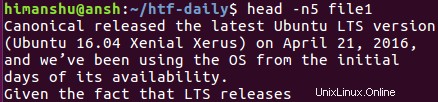
T3. Come limitare l'output a un certo numero di byte?
Non solo il numero di righe, puoi anche limitare la testa output del comando a un numero specifico di byte. Questo può essere fatto usando il -c opzione della riga di comando.
head -c [N] [File-name]
Ad esempio, se vuoi che head visualizzi solo i primi 25 byte, ecco come puoi eseguirlo:
head -c 25 file1

Quindi puoi vedere che lo strumento ha visualizzato solo i primi 25 byte nell'output.
Si noti che [N] "potrebbe avere un suffisso moltiplicatore:b 512, kB 1000, K 1024, MB 1000*1000, M 1024*1024, GB 1000*1000*1000, G 1024*1024*1024 e così via per T, P, E, Z, Y ."
Q4. Come avere il nome del file di stampa della testina in output?
Se per qualche motivo vuoi la testa comando per stampare anche il nome del file in output, puoi farlo usando il -v opzione della riga di comando.
head -v [file-name]
Ecco un esempio:
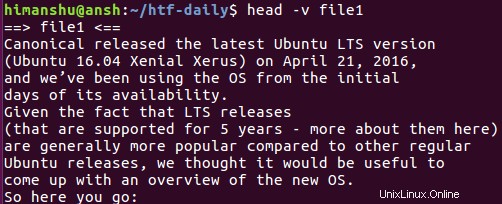
Quindi, come puoi vedere, il nome del file 'file 1' è stato visualizzato nell'output.
Q5. Come avere NUL come delimitatore di riga, invece di newline?
Per impostazione predefinita, la testa l'output del comando è delimitato da una nuova riga. Ma c'è anche un'opzione per usare NUL come delimitatore. L'opzione -z o --zero terminato ti permette di farlo.
head -z [file-name]
Conclusione
Come molti di voi sarebbero d'accordo, head è un comando semplice da capire e da usare, il che significa che c'è poca curva di apprendimento ad esso associata. Anche le funzionalità (in termini di opzioni della riga di comando) che offre sono limitate e le abbiamo trattate quasi tutte. Quindi prova queste opzioni e, quando hai finito, dai un'occhiata alla pagina man del comando per saperne di più.